El sitio web de membresía es como el otro sitio web, pero tiene características más avanzadas en comparación con el sitio web normal, aquí puede restringir a los usuarios al contenido pago y premium de su sitio web y, por lo tanto, aumenta los ingresos de su sitio web.
El sitio web de membresía de WordPress le permite al usuario pago acceder al área premium de sus sitios web, como los cursos pagos, las descargas, la membresía del sitio web, el equipo de soporte y muchas cosas que no pondrá en la sección premium de su sitio web.
En este artículo, vamos a ver cómo podemos crear el sitio web de membresía paso a paso.
Cuáles son las ventajas de crear un sitio web de membresía:
A veces, desea permitir que solo usuarios específicos de su sitio web accedan al contenido de su sitio web por varias razones y ventajas. Aquí vamos a ver algunas de las principales ventajas de crear el sitio web de membresía:
- Monetización del sitio web: en el sitio web de membresía puede obtener el dinero cuando cualquiera de los usuarios se registre en el sitio web, obtendrá los ingresos recurrentes del sitio web, este es uno de los mejores métodos para obtener dinero de su sitio web. Cuando alguien compra sus cursos, él o ella pagará por ese curso.
- Obtenga usuarios auténticos: cuando alguien se registra en los sitios de membresía y paga por el contenido, entonces él o ella puede ser definitivamente serio sobre el contenido y convertirse en un usuario leal.
- Lista de correo electrónico de calidad: cuando el usuario se registre en su sitio web, obtendrá el correo electrónico del usuario que es más probable que responda y, por lo tanto, obtendrá el mejor resultado en su estrategia de marketing por correo electrónico.
Veamos cómo podemos crear el sitio web de membresía en WordPress en simples pasos:
Cómo crear el sitio web de membresía en WordPress: Ahora, veamos cómo podemos crear el sitio web de membresía en WordPress usando el complemento “Ultimate Member”. Este complemento es muy popular en el mercado para crear sitios web de membresía.
Instalación y configuración del complemento: veamos cómo podemos activar e instalar el complemento de membresía
Paso 1: Vaya a la sección de complementos y luego haga clic en el botón «Agregar nuevo» para agregar el complemento.
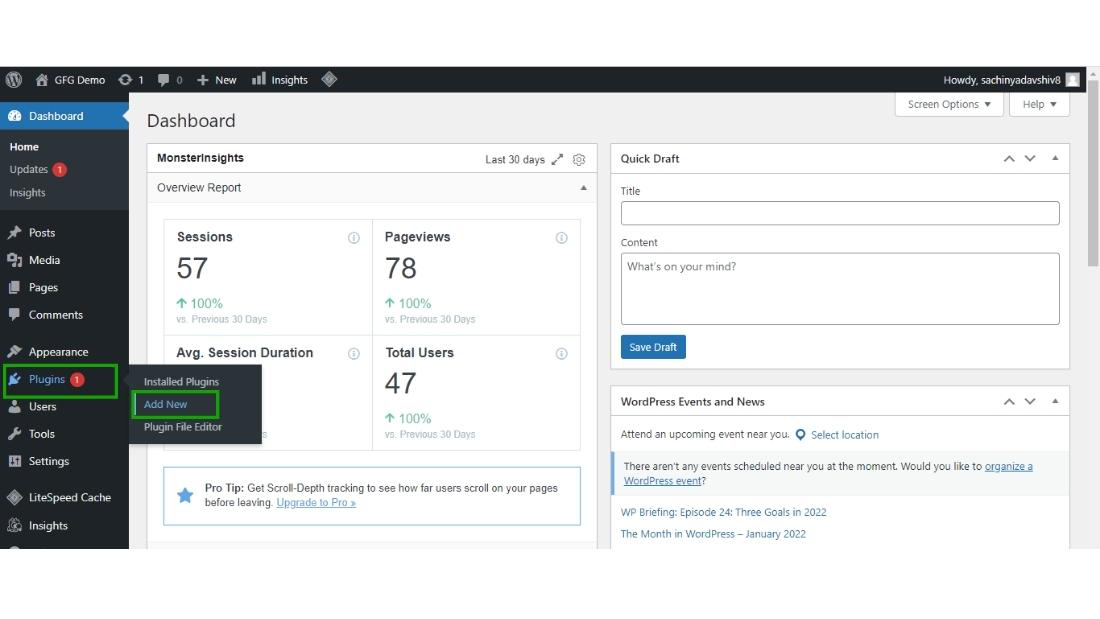
Paso 2: busque «membresía» en el cuadro de búsqueda, luego aparecerá el complemento de creación de membresía en la pantalla y luego haga clic en el botón «Instalar ahora».
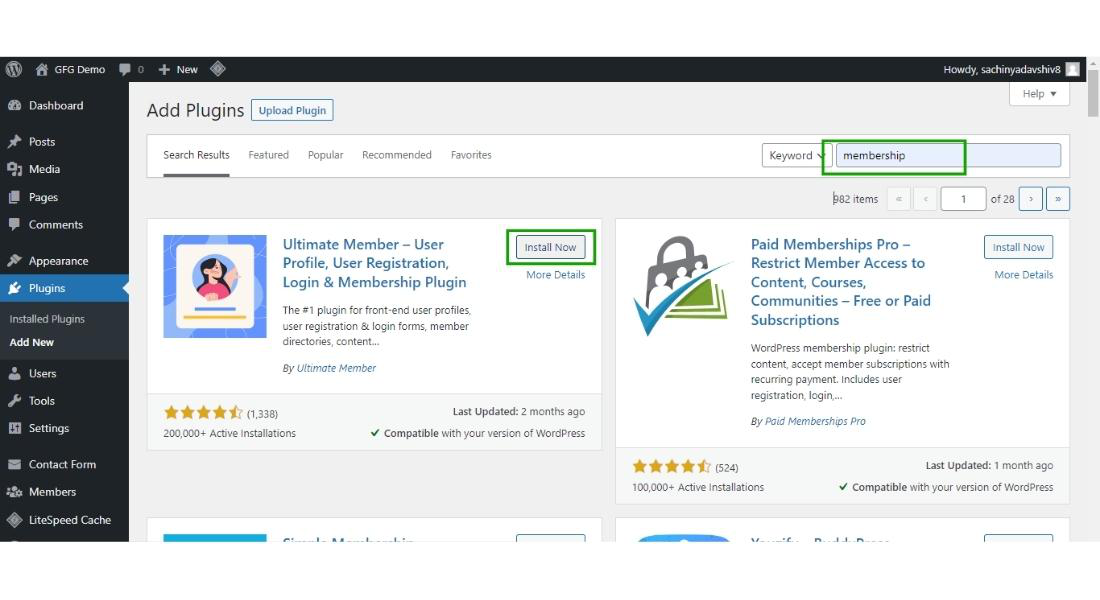
Paso 3: Después de instalar el complemento, haga clic en el botón «Activar» para activar el complemento.
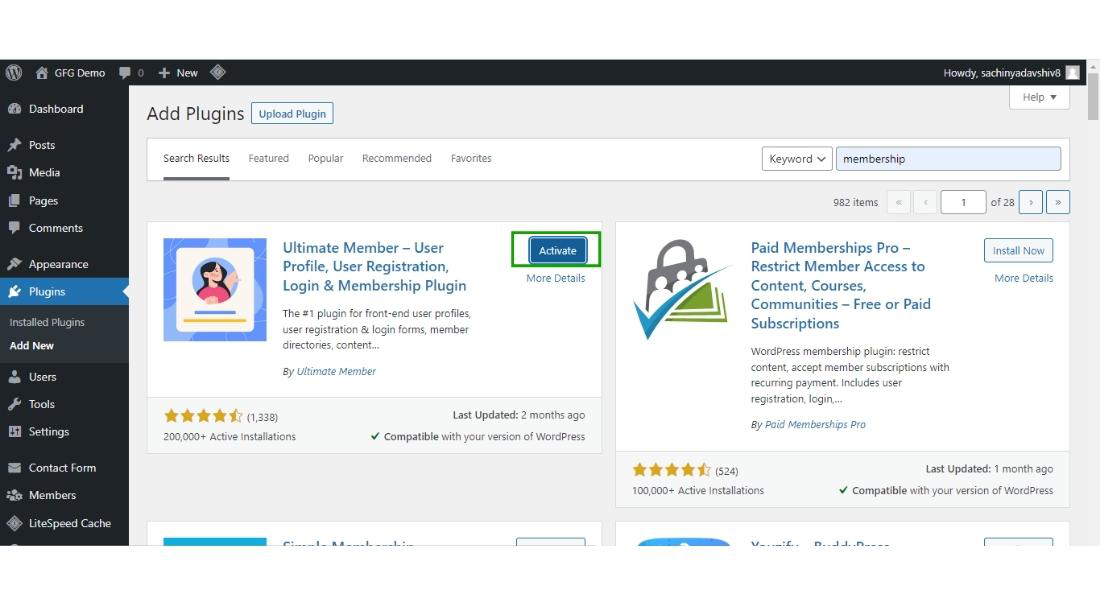
Paso 4: El complemento de membresía comienza a aparecer en el panel de control de WordPress, haga clic en el botón «Ultimate Member» para acceder al panel de control del complemento de membresía.
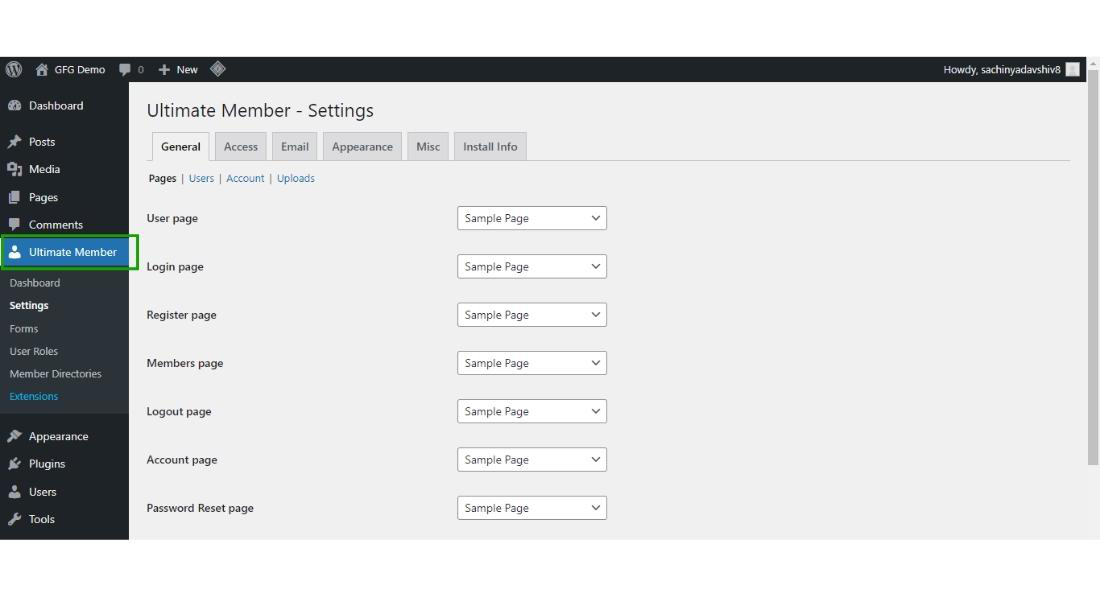
Crear las páginas para el sitio de membresía: después de la instalación y activación del complemento «Ultimate Member» aquí, tenemos que crear las páginas para la membresía y estas páginas son la página de usuario, la página de inicio de sesión, la página de registro, la página de miembros, la página de cierre de sesión, la página de cuenta y página de restablecimiento de contraseña.
Veamos cuáles son los pasos que debemos seguir para hacer estas páginas:
Paso 1: Para crear las páginas, vaya a «Páginas» en el tablero de WordPress y luego haga clic en el botón «Agregar nuevo».
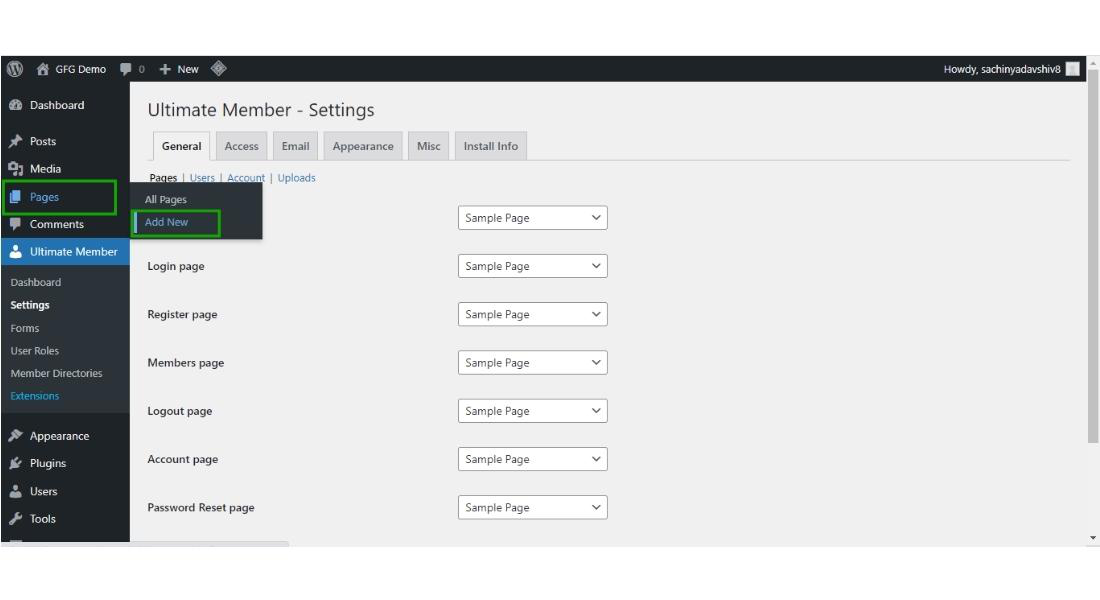
Paso 2: Después de hacer clic en el botón «Agregar nuevo», aparecerá la ventana de creación de la página para escribir el nombre de la página que desea configurar y luego haga clic en el botón «Publicar».
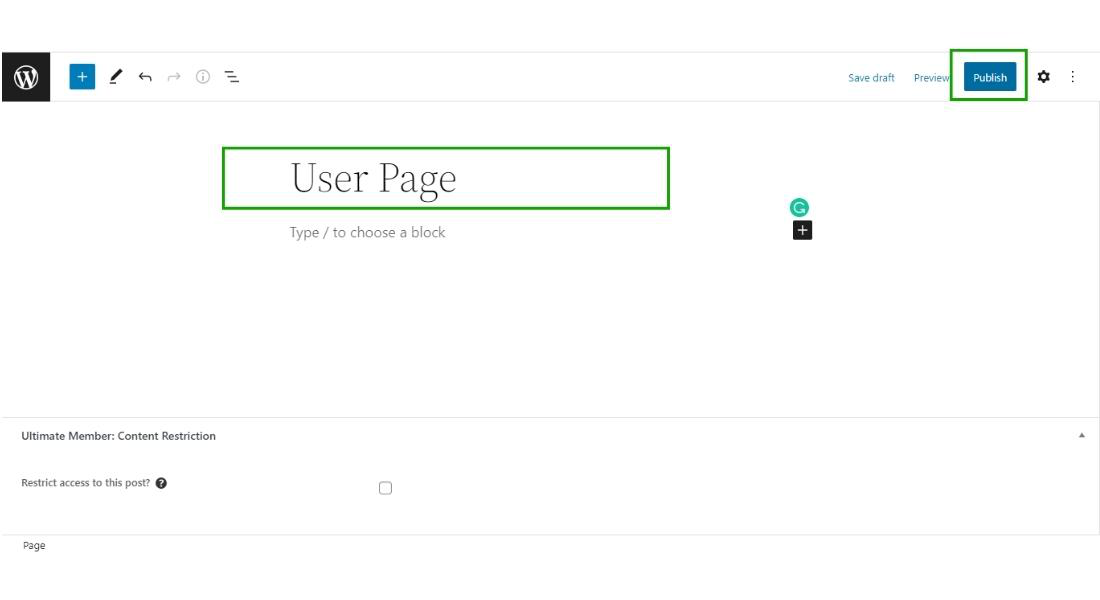
Paso 3: Finalmente, volverá a hacer clic en el botón «Publicar» para publicar la página en el sitio.
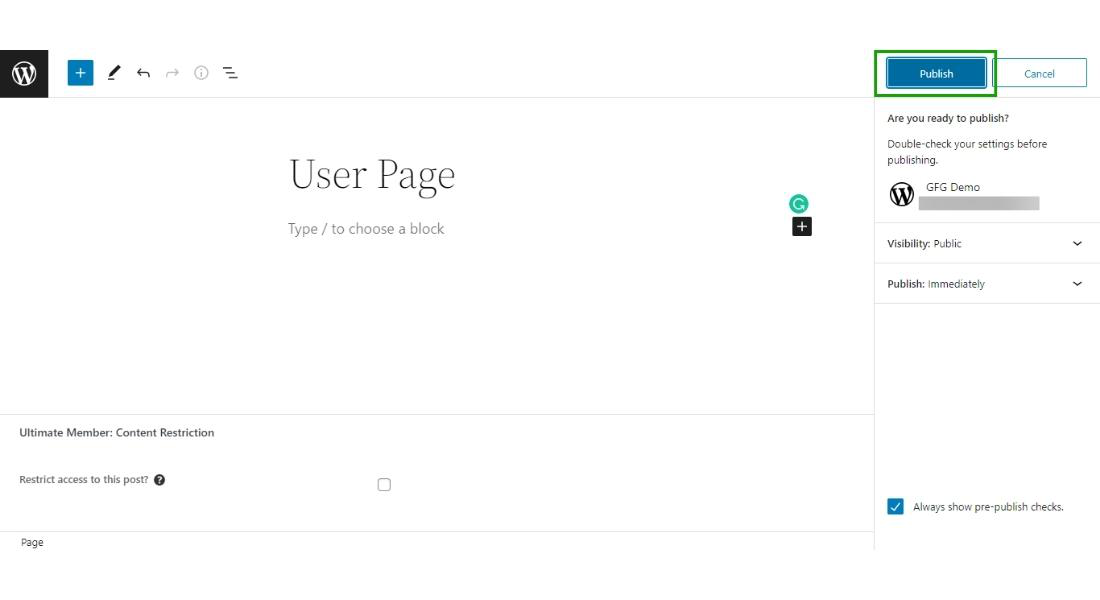
Después de hacer clic en el botón «Publicar», su página se activará y se publicará.
Paso 4: repita estos pasos para crear otras páginas, como la página de inicio de sesión, la página de registro, la página de cierre de sesión, la página de cuenta y la página de restablecimiento de contraseña.
Paso 5: ahora lo que tiene que hacer es pegar el código abreviado en cada página que ha creado anteriormente para que el sitio de membresía funcione correctamente, pegue el código abreviado que está relacionado con su página en el «Miembro definitivo».
Para copiar la portada del código abreviado sobre el «Miembro último» y luego haga clic en el botón «Formularios».
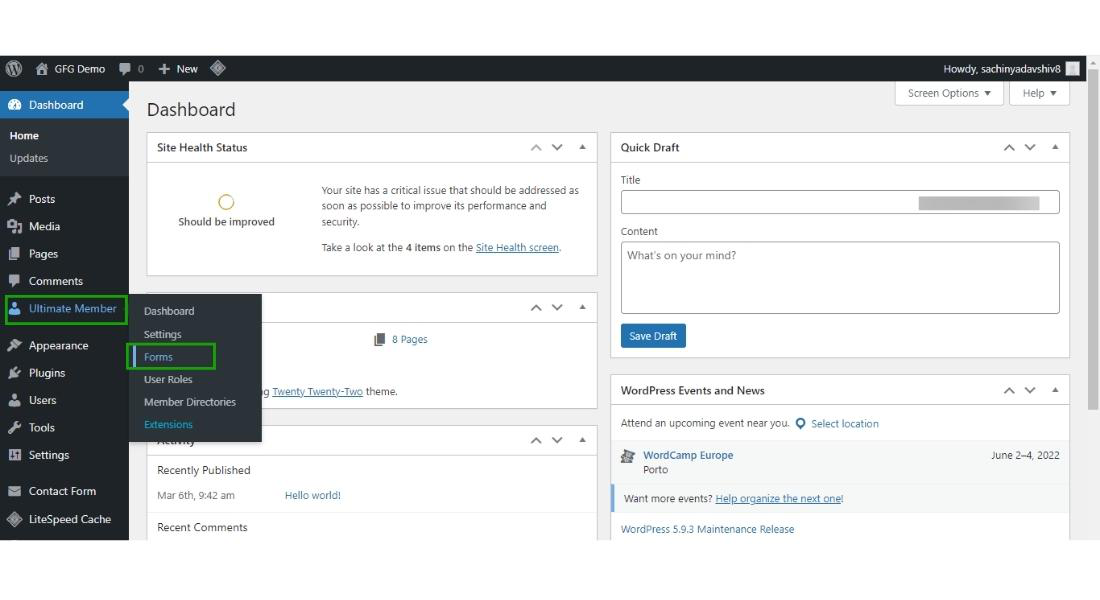
Paso 6: Copie el código abreviado de la página dada.
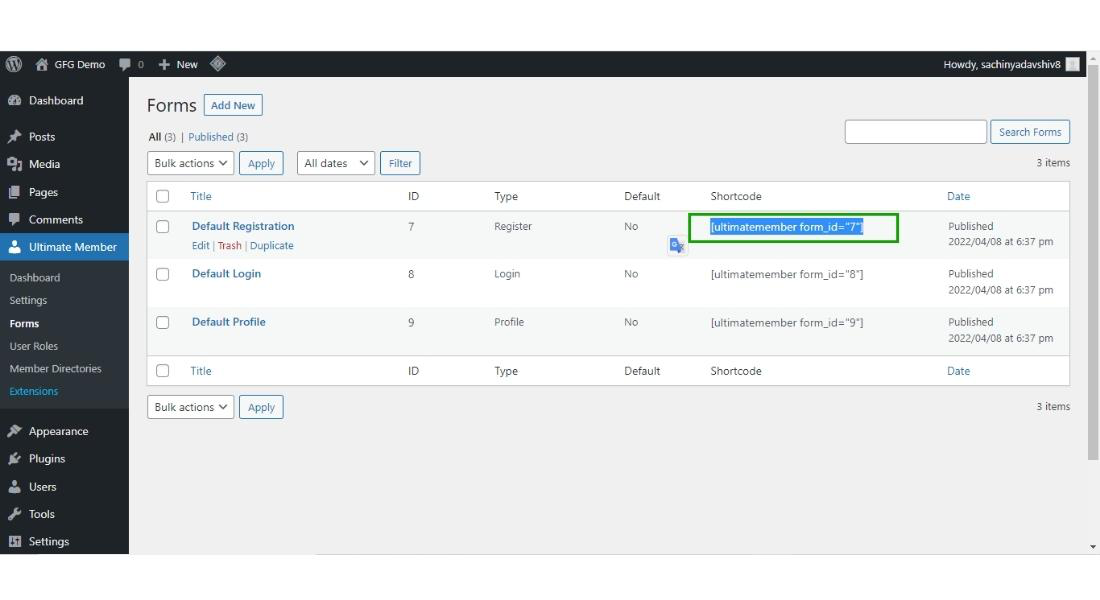
Paso 7: pegue este código en la página respetada del shortcode, es decir, la página de registro.
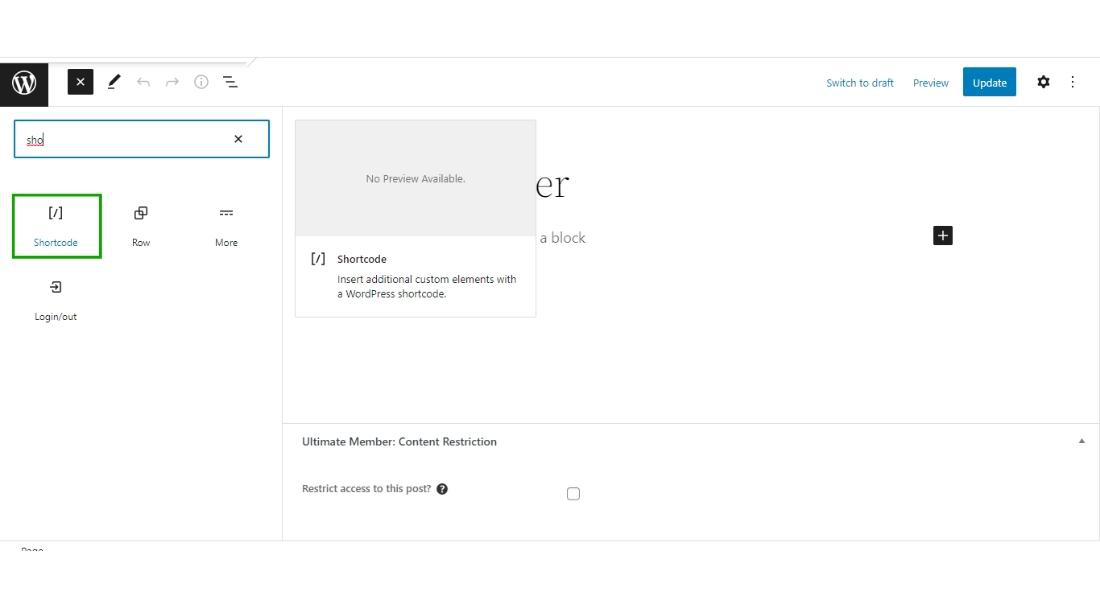
Después de seleccionar el método de entrada del shortcode, pegue el shortcode y haga clic en el botón «Actualizar».
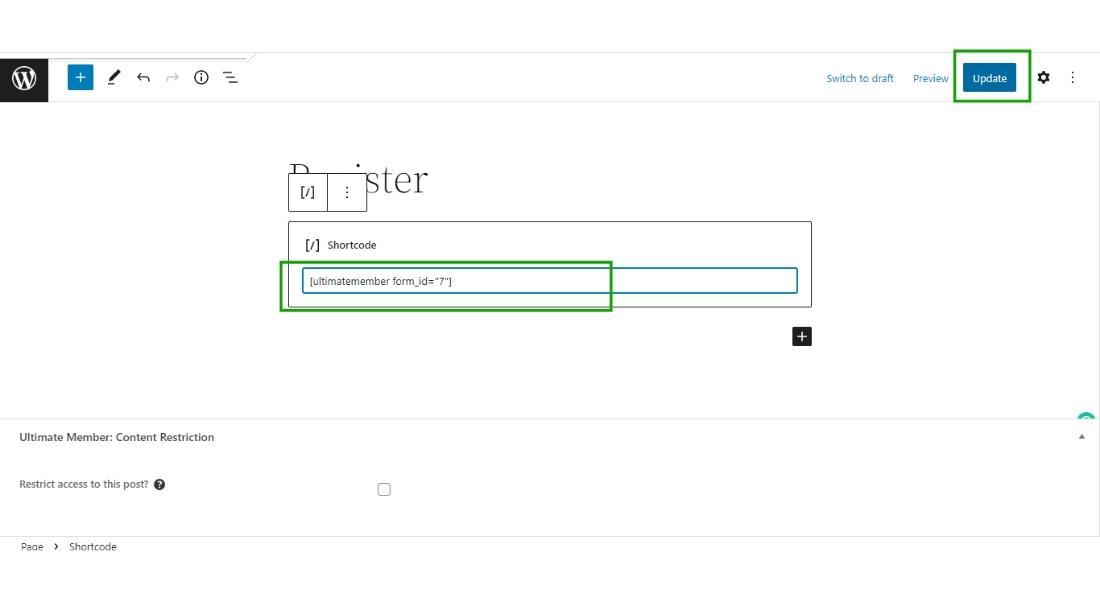
Después de hacer clic en el botón «Actualizar», la página se actualiza con el formulario de registro para el nuevo usuario miembro.
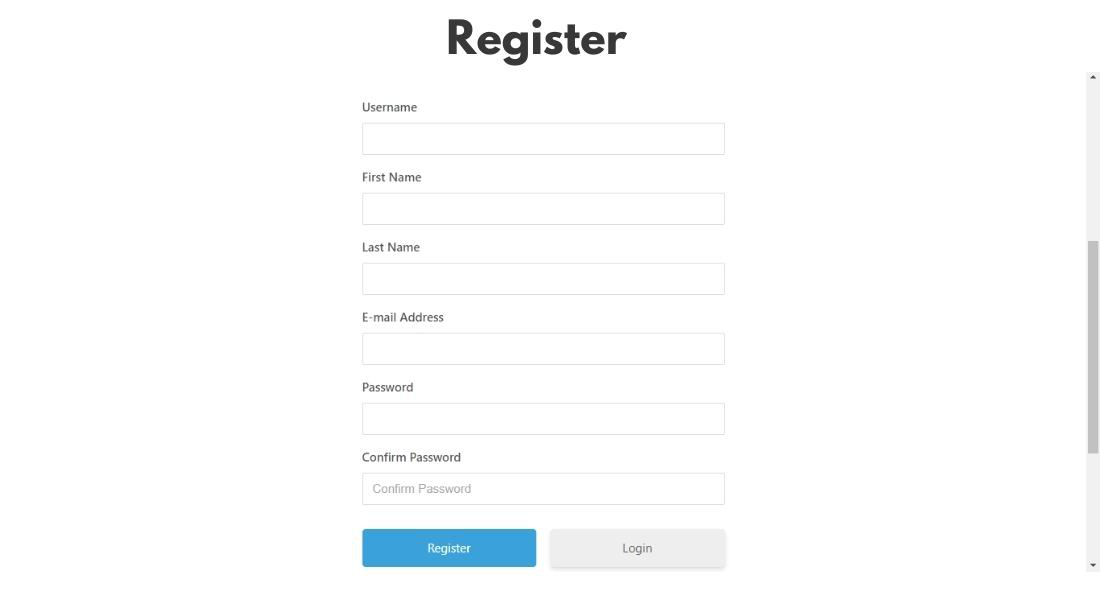
Formulario de inscripción
Paso 8: siga los pasos 5, 6 y 7 para pegar el código abreviado de la página de inicio de sesión, el perfil y otras páginas también.
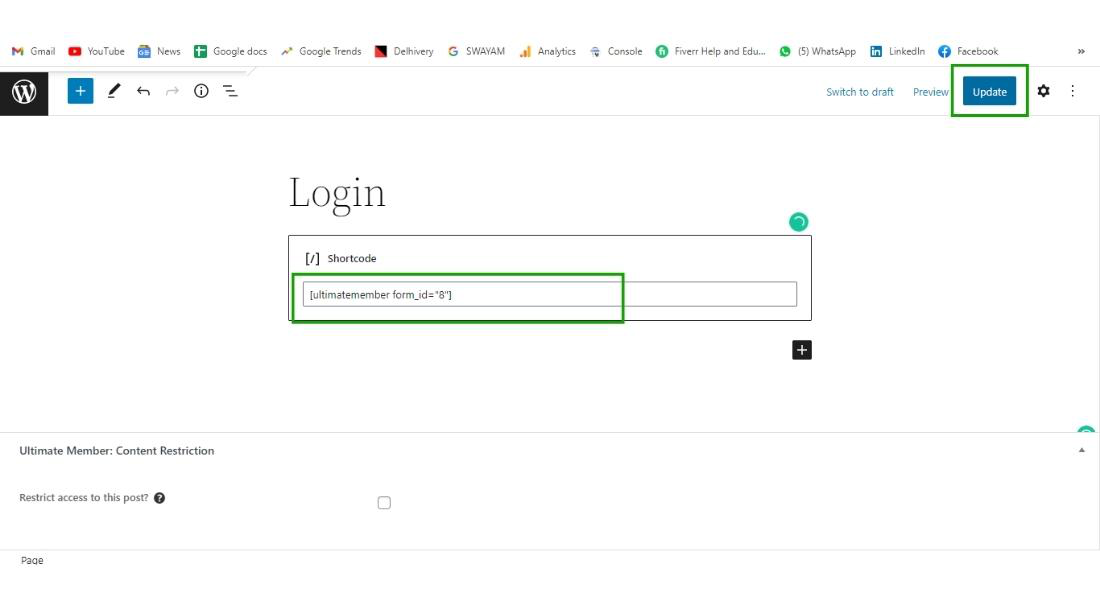
Después de pegar el código abreviado, haga clic en el botón «Actualizar».
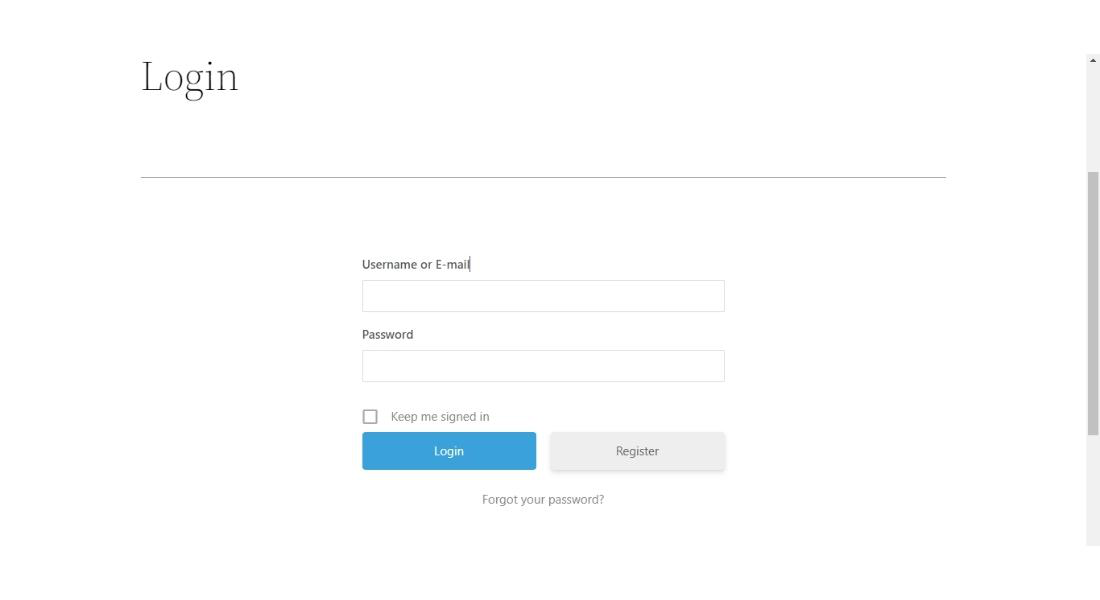
Página de inicio de sesión
Así es como puede hacer todas las páginas relacionadas con el sitio de membresía.
Configuración de la configuración de la página Ultimate Member: en el complemento Ultimate Member de forma predeterminada, se necesita la página predeterminada que ya está creada en su sitio web para configurarla correctamente. Debe configurarla yendo a la configuración del complemento «Ultimate Member».
Siga estos pasos para configurarlo correctamente:
Paso 1: Pase el cursor sobre el complemento para miembros Ultimate en el panel de control de WordPress y luego haga clic en el botón de configuración.
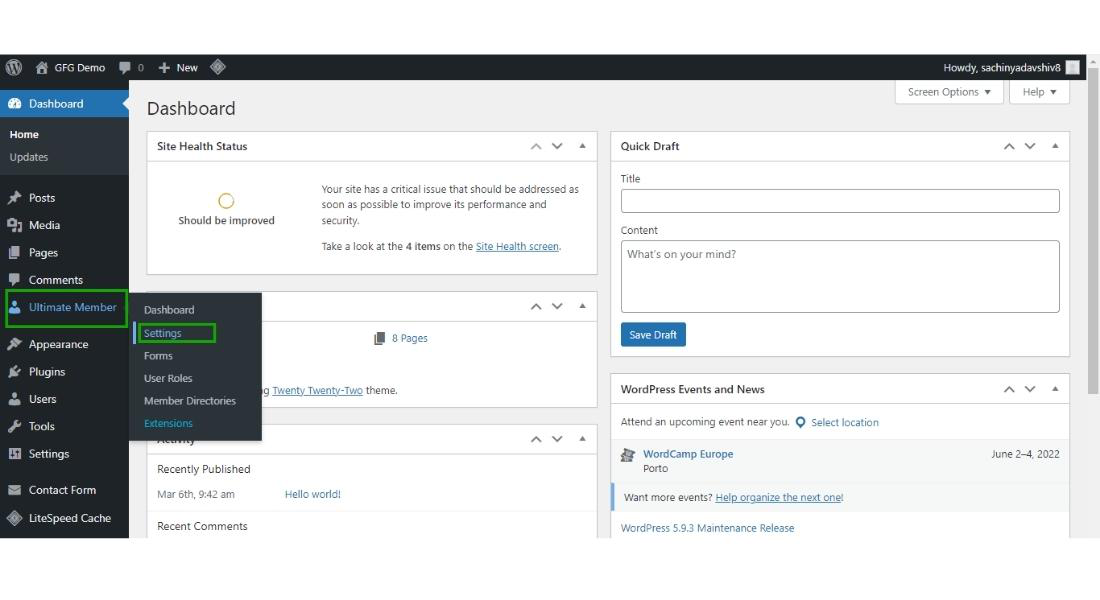
Paso 2: la ventana de configuración aparecerá en la pantalla, seleccione las páginas creadas correspondientes de acuerdo con el título de página dado.
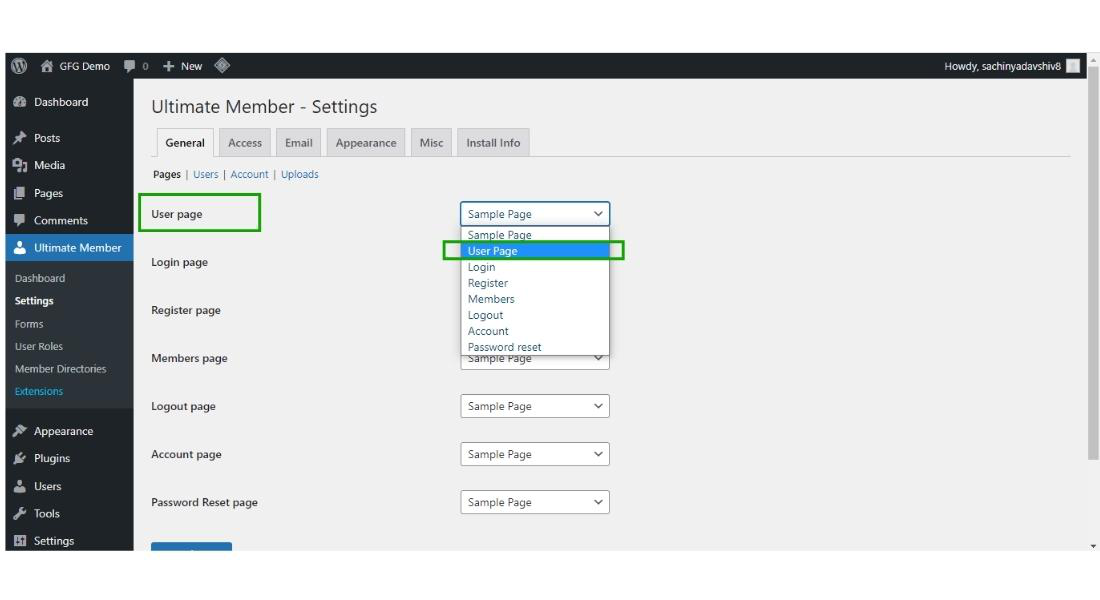
Seleccione todas las páginas correspondientes al título de la página.
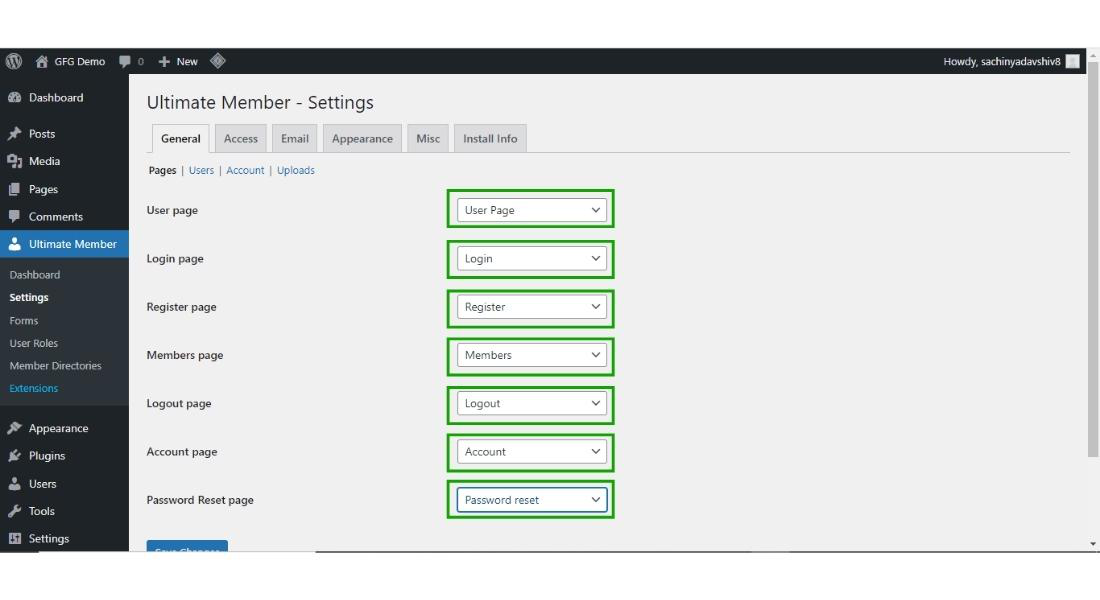
Paso 3: luego haga clic en el botón «Guardar» para guardar todos los cambios.
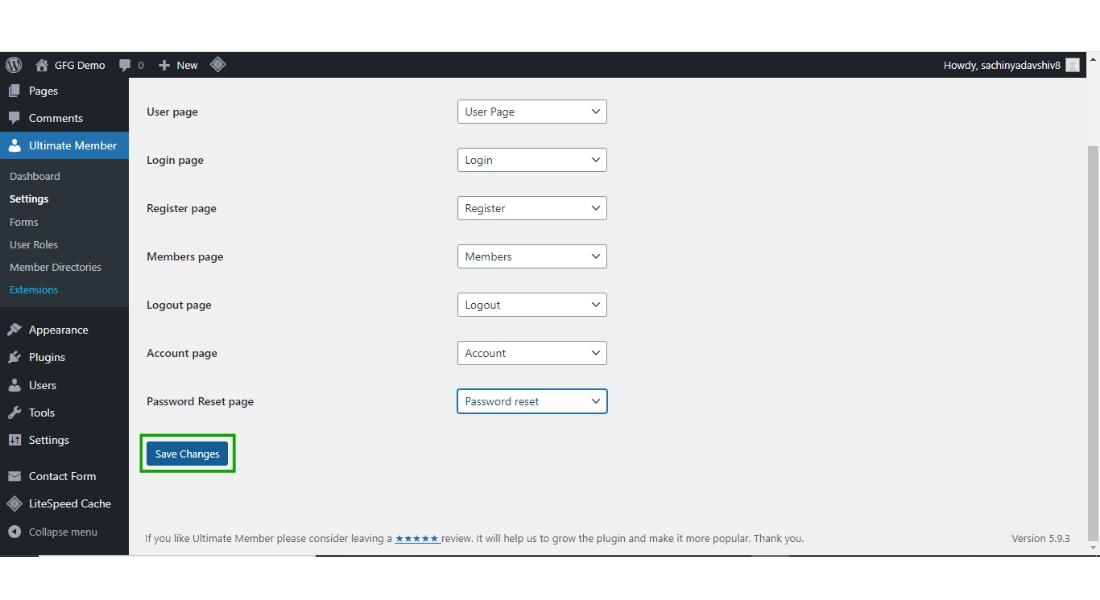
Configuración Cualquiera puede registrarse: una de las configuraciones más importantes es configurar que todos los usuarios puedan registrarse en su sitio como suscriptor para obtener la membresía de los contenidos premium de su sitio web, para realizar estos cambios, siga estos pasos:
Paso 1: Pase el cursor sobre la «Configuración» en el panel de control de WordPress y luego haga clic en la configuración «General».
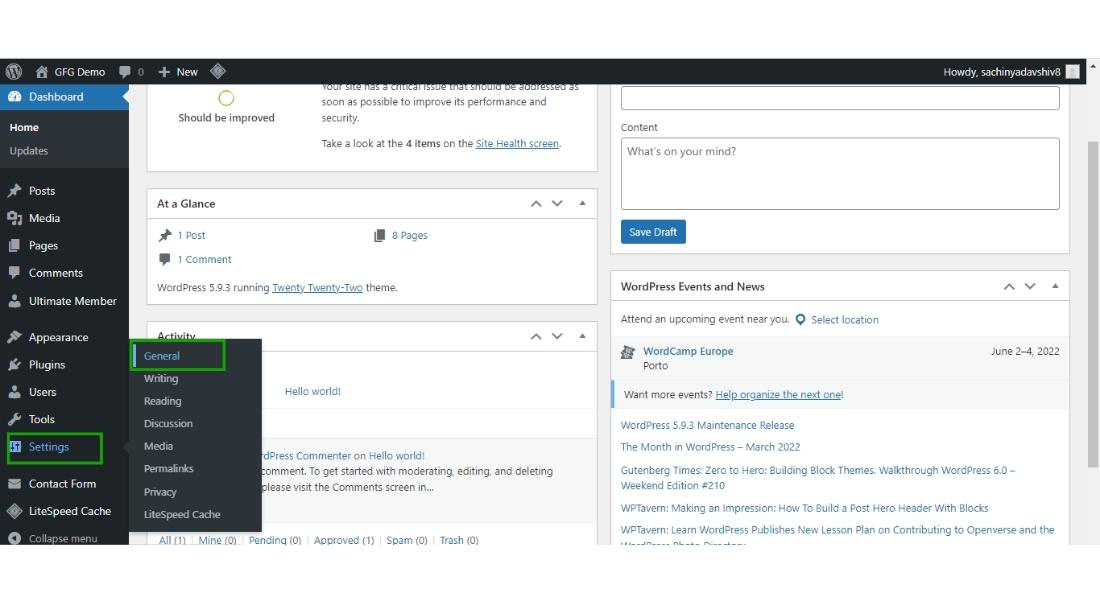
Paso 2: la opción de configuración general aparecerá en la pantalla, luego configure que cualquiera pueda registrarse en el sitio y seleccione el «Suscriptor» como el Rol predeterminado del nuevo usuario.
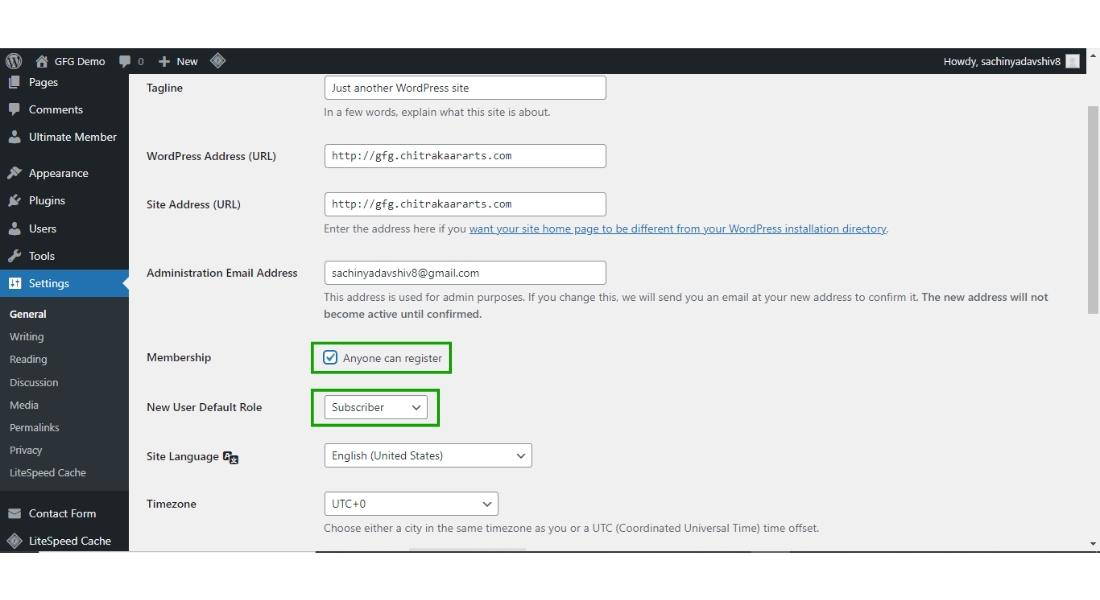
Paso 3: luego haga clic en el botón «Guardar cambios» para guardar todos los cambios.
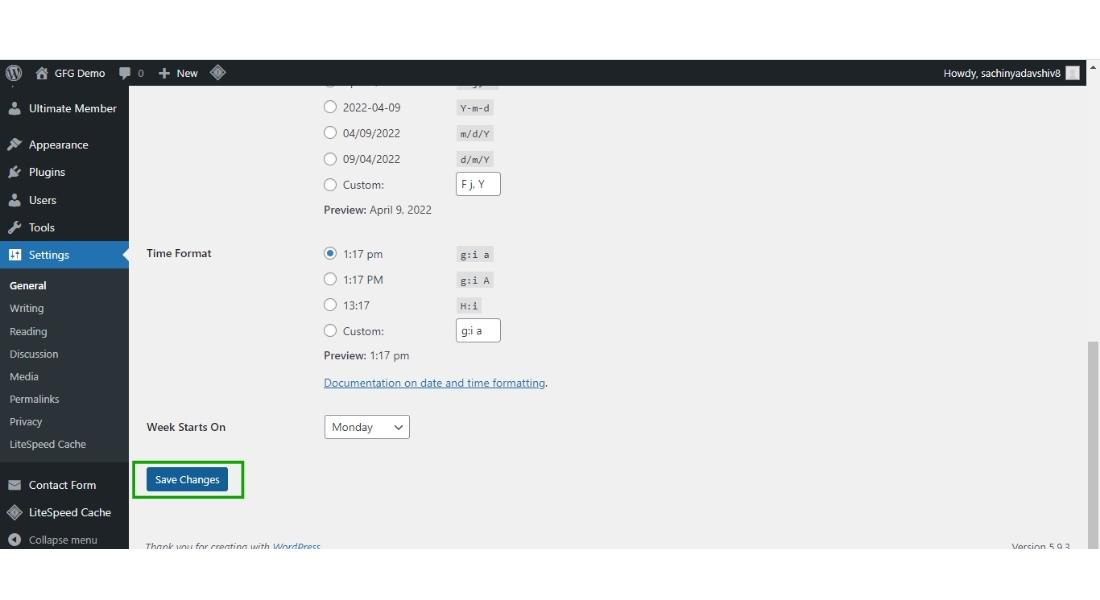
Así es como puede crear un sitio web de membresía de WordPress fácilmente siguiendo todos estos pasos.
Cómo registrarse e iniciar sesión: ahora su sitio web de membresía está listo y todos pueden registrarse en su sitio web, para registrarse en el sitio web debe seguir estos pasos:
Paso 1: Haga clic en el botón de registro en la barra de menú del sitio web y luego complete todos los detalles en el formulario de registro.
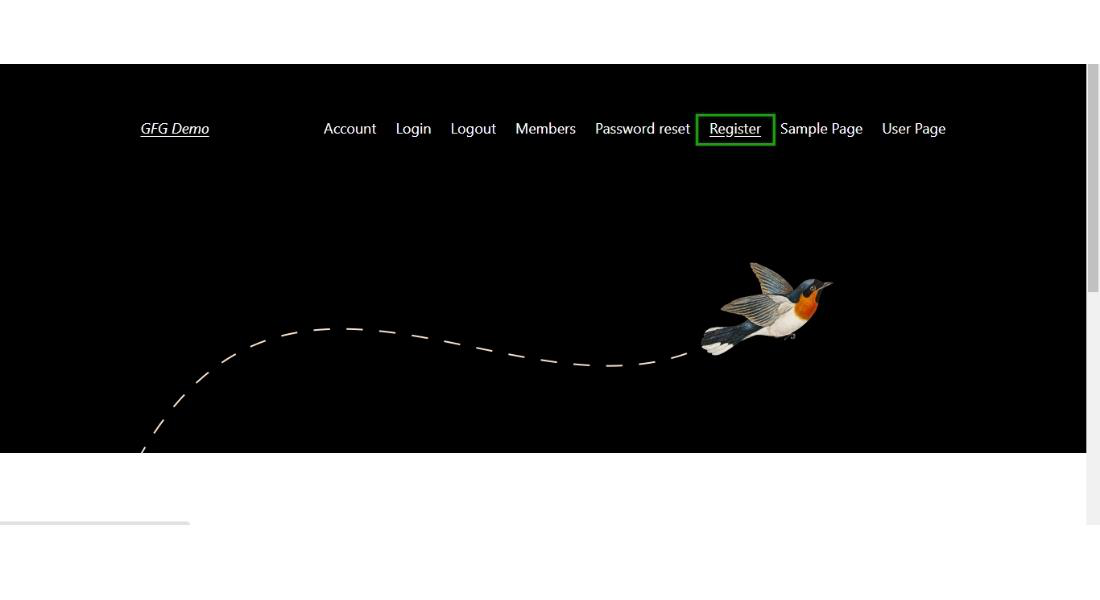
El formulario de registro aparecerá en la pantalla y complete todos los detalles.
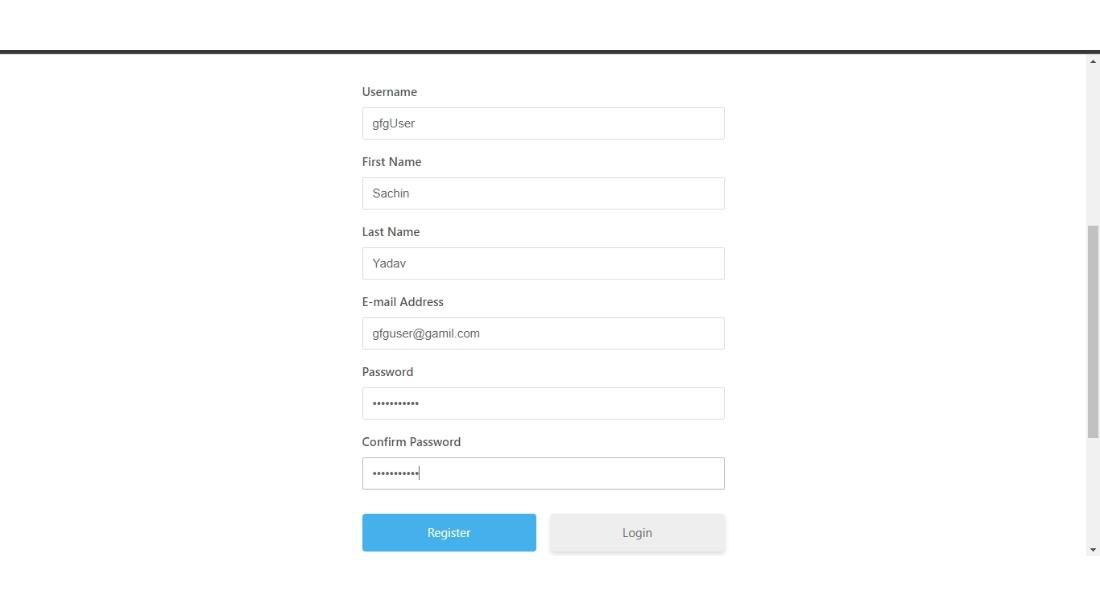
Paso 2: después de completar todos los detalles, haga clic en el botón «Registrarse» para convertirse en miembro del sitio.
Paso 3: ahora puede iniciar sesión en su cuenta utilizando la identificación de usuario y la contraseña que creó durante el proceso de registro.
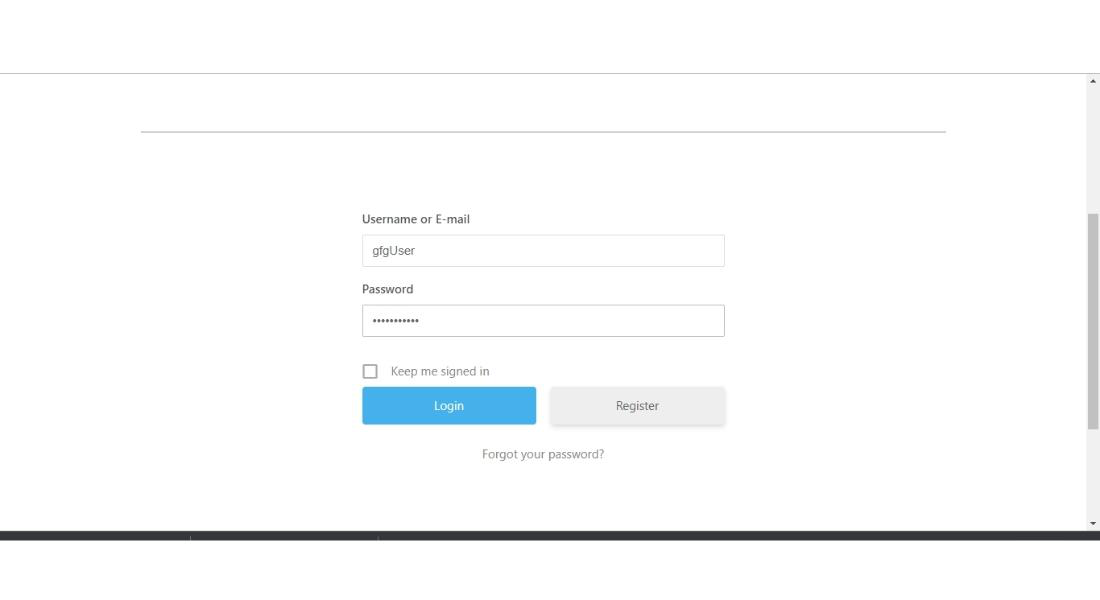
Después de hacer clic en el botón de inicio de sesión, accederá al panel de control de su cuenta.
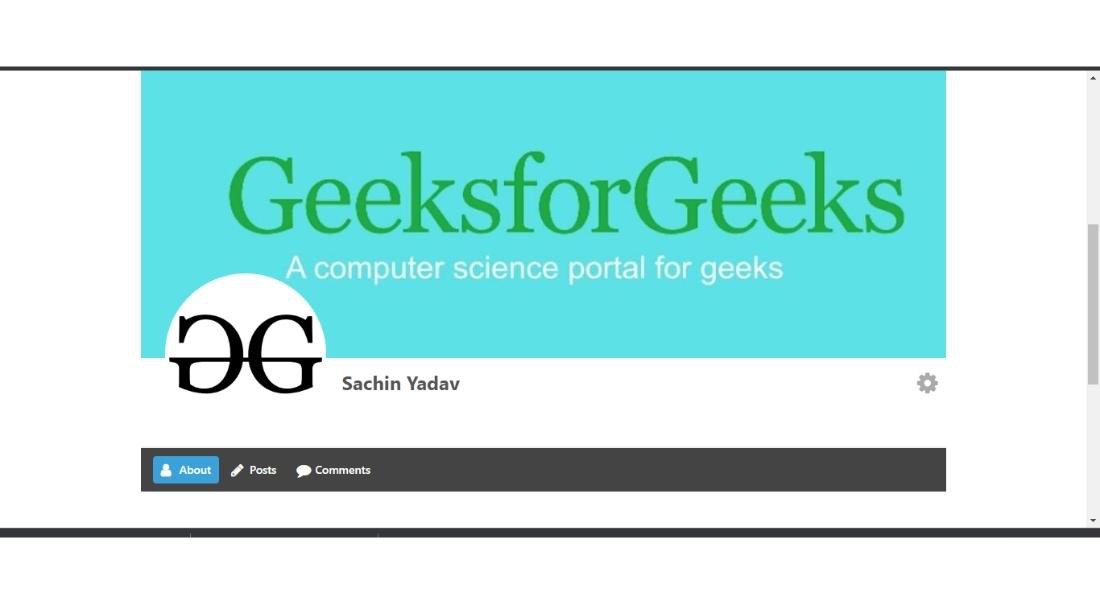
Aquí puede cambiar su perfil y foto de portada y todas las configuraciones relacionadas con su cuenta aparecerán en su tablero. Así es como puede crear el sitio web de membresía de WordPress siguiendo los pasos anteriores.
Publicación traducida automáticamente
Artículo escrito por sachinyadavshiv8 y traducido por Barcelona Geeks. The original can be accessed here. Licence: CCBY-SA